2012年02月02日
メロディ検出のコツ
皆さんこんにちは、bp開発人bです。
さむい!
さむい!!
さむい!!!
この寒さ、泣きたくなります。
という訳で、本日はメロディ検出についてのお話です。
さむい!
さむい!!
さむい!!!
この寒さ、泣きたくなります。
という訳で、本日はメロディ検出についてのお話です。
◆メロディ検出って何?
メロディ検出は、楽器のソロや、ボーカルなどの音を自動で検出する機能です。
原理としては、設定された音域内で最も強い音を検出します。
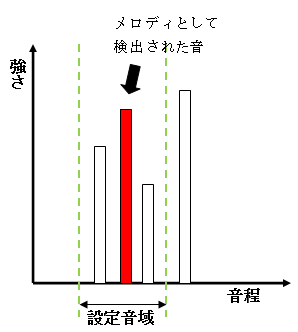
◆メロディ検出のコツ
1.設定音域を絞ろう
設定音域が広いと、検出したい音より強い音が入って来る確率が高くなります。
できるだけ目的以外の音が入らないように設定音域を調整しましょう。
※音域の設定のやり方
鍵盤の左側の音域表示の変更ボタンを押して、「メロディ検出の音域」を選択します。
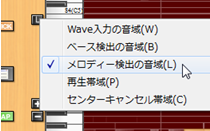
鍵盤の色が変わっているところが音域の境目なので、その境目を上下にドラッグして音域を設定します。
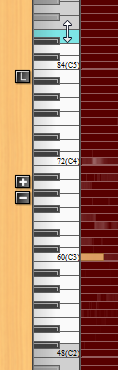
※鍵盤が青いのは、カーソル位置の音程を示しています。
2.耳コピ再生の設定をデフォルトに戻そう
センターキャンセル(抽出モードも含む)や再生速度、再生帯域などの変更は自分で耳コピする場合に特定の楽器音を聴きやすくするためのものです。
楽音の分析を行うメロディ検出には不向きです。
3.ボーカルの場合、モデルを使用しない
ボーカルの場合、歌詞によって音の特徴が変化するため、モデルを使用すると結果が悪くなる場合があります。
モデルを使用するかどうかは、耳コピメニューで指定できます。
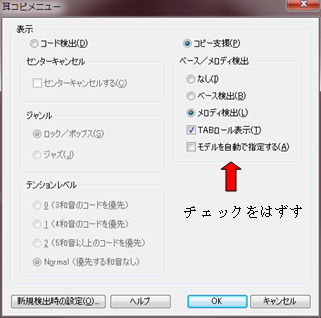
 メロディ検出に向いている音楽
メロディ検出に向いている音楽
バッキングパートが少ない曲。少人数編成のJazzバンドのソロ演奏部分など。
 メロディ検出に向いていない音楽
メロディ検出に向いていない音楽
・バッキングのパート(楽器)が多い曲。
・ディストーションギターなどが入っている曲。
※ディストーションギターは倍音が多く発生するのでメロディの検出が難しくなります。
メロディ検出は、楽器のソロや、ボーカルなどの音を自動で検出する機能です。
原理としては、設定された音域内で最も強い音を検出します。
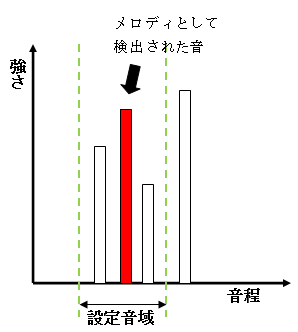
◆メロディ検出のコツ
1.設定音域を絞ろう
設定音域が広いと、検出したい音より強い音が入って来る確率が高くなります。
できるだけ目的以外の音が入らないように設定音域を調整しましょう。
※音域の設定のやり方
鍵盤の左側の音域表示の変更ボタンを押して、「メロディ検出の音域」を選択します。
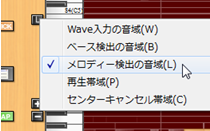
鍵盤の色が変わっているところが音域の境目なので、その境目を上下にドラッグして音域を設定します。
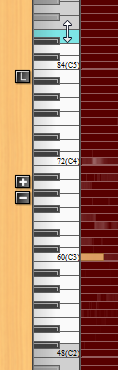
※鍵盤が青いのは、カーソル位置の音程を示しています。
2.耳コピ再生の設定をデフォルトに戻そう
センターキャンセル(抽出モードも含む)や再生速度、再生帯域などの変更は自分で耳コピする場合に特定の楽器音を聴きやすくするためのものです。
楽音の分析を行うメロディ検出には不向きです。
3.ボーカルの場合、モデルを使用しない
ボーカルの場合、歌詞によって音の特徴が変化するため、モデルを使用すると結果が悪くなる場合があります。
モデルを使用するかどうかは、耳コピメニューで指定できます。
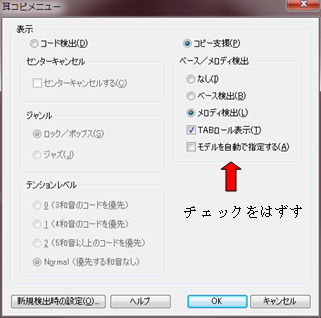
 メロディ検出に向いている音楽
メロディ検出に向いている音楽バッキングパートが少ない曲。少人数編成のJazzバンドのソロ演奏部分など。
 メロディ検出に向いていない音楽
メロディ検出に向いていない音楽・バッキングのパート(楽器)が多い曲。
・ディストーションギターなどが入っている曲。
※ディストーションギターは倍音が多く発生するのでメロディの検出が難しくなります。
Posted by bp開発人b at 13:00
│バンドプロデューサー4の使い方








